- Minecraftはボクセルゲームであり、おそらく世界で最も人気のあるゲームです。
- ゲームはシングルモードとマルチプレイヤーモードの両方でプレイできるので、楽しみはさらに大きくなります。
- この素晴らしいゲームの詳細については、 専用のMinecraftハブ.
- 筋金入りのゲーマーも私たちをチェックする必要があります ゲームページ.
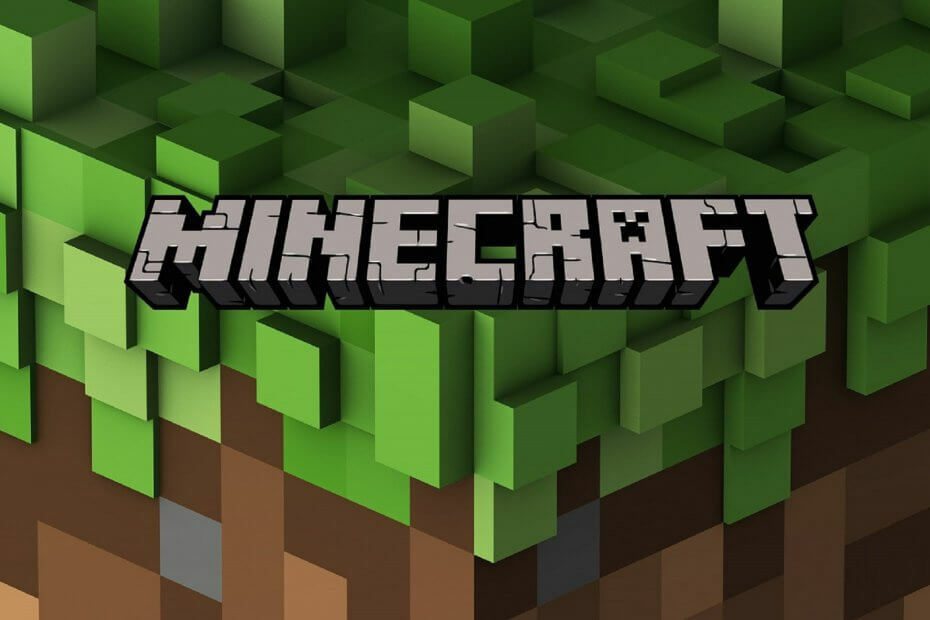
このソフトウェアは、一般的なコンピューターエラーを修復し、ファイルの損失、マルウェア、ハードウェア障害からユーザーを保護し、最大のパフォーマンスを得るためにPCを最適化します。 3つの簡単なステップでPCの問題を修正し、ウイルスを今すぐ削除します。
- RestoroPC修復ツールをダウンロードする 特許技術が付属しています(特許が利用可能 ここに).
- クリック スキャン開始 PCの問題を引き起こしている可能性のあるWindowsの問題を見つけるため。
- クリック 全て直す コンピュータのセキュリティとパフォーマンスに影響を与える問題を修正する
- Restoroはによってダウンロードされました 0 今月の読者。
いくつか Minecraftプレイヤー サーバーに接続しようとしたときに発生するio.nettyチャネルエラーについて、ゲームのサポートフォーラムに投稿しました。 io.nettエラーメッセージには次のように記載されています。
サーバーへの接続に失敗しました。 io.netty.channel。 AbstractChannel $ AnnotatedConnectException:接続がタイムアウトしました。
その問題が発生すると、Minecraftはサーバーに接続できません。
Io.netty.channelを修正するにはどうすればよいですか。 AbstractChannelエラー?
1. ルーターのリセット

ルーターのリセットは、より簡単な解決策であり、 io.nettyチャネル 一部のプレーヤーのエラー。 これを行うには、ルーターの電源を切り、プラグを抜きます。 次に、ルーターを接続し直し、数分後に電源を入れます。
一部のユーザーは、ルーターを工場出荷時にリセットすると問題が解決したことも確認しています。 ルーターを工場出荷時にリセットするには、リセットボタンを10〜30秒間押し続けます。
通常、ルーターのリセットボタンを押すにはクリップが必要です。 この方法でルーターをリセットすると、ルーターのすべてのカスタム設定も消去されることに注意してください。
2. ファイアウォールのアプリの権限を確認してください
- ザ・ io.netty.channel エラーは多くの場合、 WindowsDefenderファイアウォール Minecraftのサーバー接続をブロックします。
- これを修正するには、Windowsキー+ Sホットキーを押します。
- 次に、 ファイアウォール テキストボックスの検索キーワードとして。
- Windows DefenderFirewallをクリックして、 コントロールパネル 真下のショットのように。
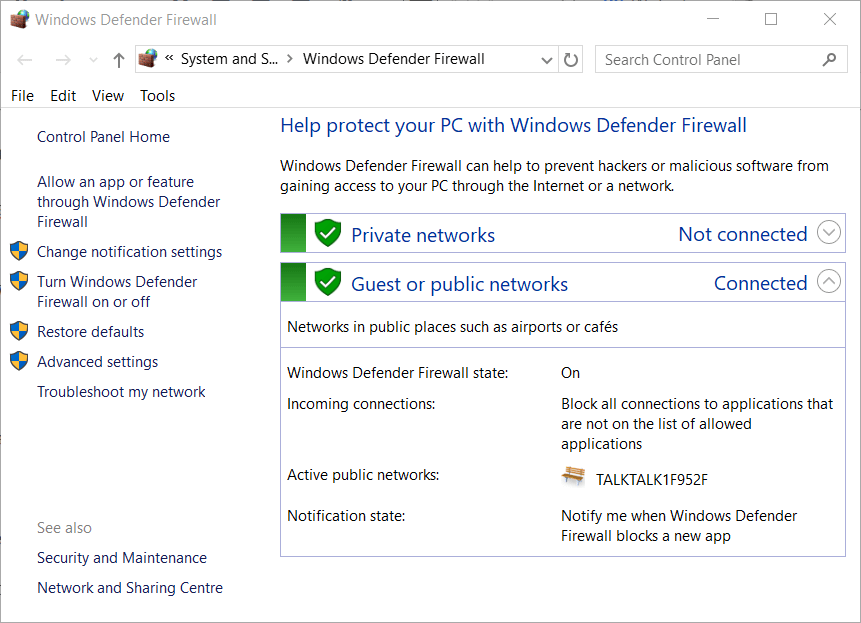
- クリック WindowsDefenderファイアウォールを介してアプリまたは機能を許可する ファイアウォールのアプリ設定を開きます。
- クリック 設定を変更する ファイアウォールオプションを構成します。
- 次に、すべてを選択します 公衆 そして 民間 すぐ下に示すように、Java(TM)PlatformSEバイナリのチェックボックス。
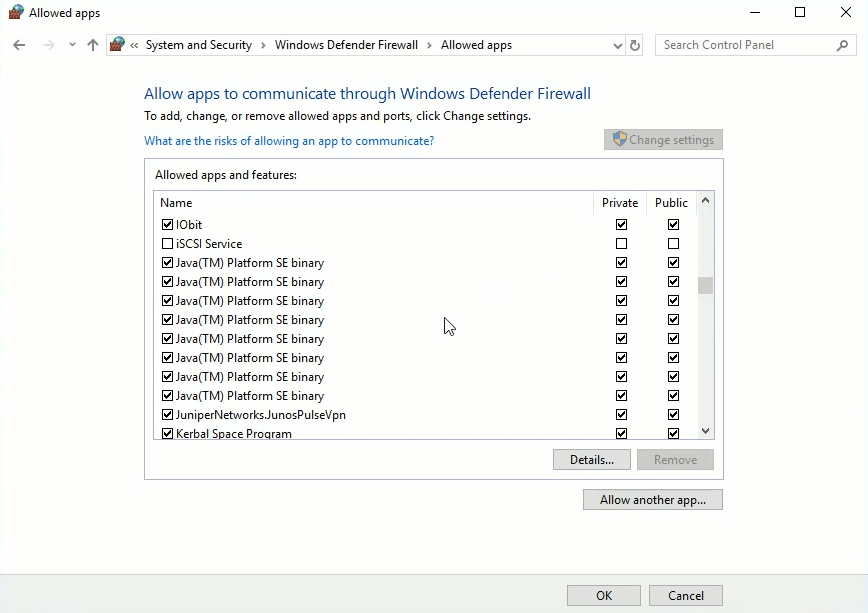
- クリック OK オプション。
WindowsDefenderファイアウォールをオフにします
- または、Windows Defender Firewallをオフにして、Minecraftのサーバー接続をブロックできないようにすることもできます。
- 2番目の解決策の概要に従って、WDFのコントロールパネルアプレットを開きます。
- クリック WindowsDefenderファイアウォールをオンまたはオフにします 左側のコントロールパネルアプレットで、さらにオプションを開きます。
![[設定のカスタマイズ]ウィンドウ Io netty [設定のカスタマイズ]ウィンドウチャネルabstractchannelAnnotatedConnectException:接続がタイムアウトした修正](/f/0330f9399b0fc2eb7d958fd5b0e6ece3.png)
- クリック Windows Defenderファイアウォールをオフにします(非推奨) 設定。
- 次に、を押します OK ボタンをクリックして設定を確認します。
サーバーに参加する前にサーバー情報を編集する
- サーバーに接続する前に、サーバーアドレス情報を手動で入力してみてください。
- まず、Windowsキー+ Rホットキーを押して実行します。
- タイプ cmd [開く]ボックスでEnterキーを押して、 コマンド・プロンプト.
- タイプ ipconfig コマンドプロンプトで、Returnキーを押します。
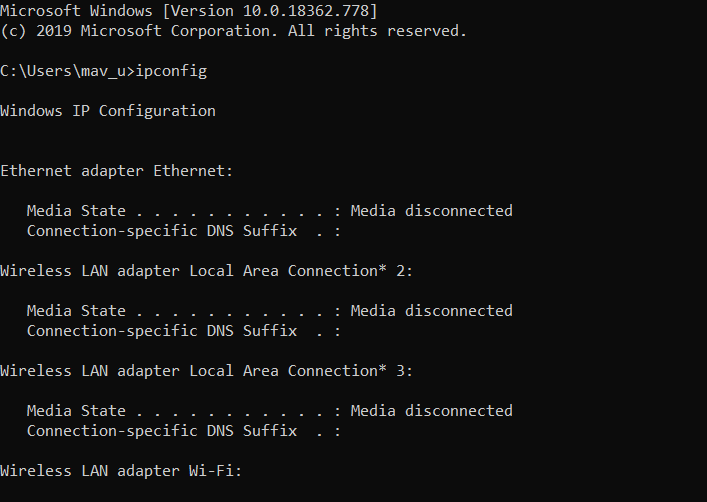
- リストされているIPv4アドレスを書き留めます。
- 次に、ファイルエクスプローラーのウィンドウを開きます。
- 内のこのフォルダパスを開きます ファイルエクスプローラー:MinecraftServersフォルダー> Maxwell(乱数)> MinecraftServer。
- server.propertiesファイルをクリックして、メモ帳で開きます。
- server.propertiesファイルにリストされているポート番号を書き留めます。
- Minecraftを開き、 マルチプレイヤーをプレイする オプション。
- 参加するサーバーを選択します。
- クリック 編集 サーバー情報を開くためのボタン。
- [サーバー名]ボックスに好みのタイトルを入力します。
- [アドレス]ボックスに、IPv4アドレスとポート番号を次の形式で入力します:XXX.XXX.X.X:YYYYY。
- X文字はIPv4アドレスを表し、Y文字はポート番号を表します。
- を押します 完了 ボタン。
- を選択 更新 オプション。
- 次に、 サーバーに参加する オプション。
これらは、Minecraftプレイヤーが修正を確認した解決策の一部です。 io.netty.channel エラー。 一部のMinecraftプレーヤーは、問題を解決するためにJavaを更新する必要がある場合もあります。 私たちをチェックしてください Java投稿をダウンロード Javaのインストール方法の詳細については。
 まだ問題がありますか?このツールでそれらを修正します:
まだ問題がありますか?このツールでそれらを修正します:
- このPC修復ツールをダウンロードする TrustPilot.comで素晴らしいと評価されました (ダウンロードはこのページから始まります)。
- クリック スキャン開始 PCの問題を引き起こしている可能性のあるWindowsの問題を見つけるため。
- クリック 全て直す 特許技術の問題を修正する (読者限定割引)。
Restoroはによってダウンロードされました 0 今月の読者。
よくある質問
ゲームのベースバージョンは無料ではありませんが、クラシックバージョンとMinecraftChinaは無料です。
はい、Minecraftは、他のゲームでは不可能な方法で創造性を刺激するため、非常に優れています。 あなたもできます あなたとあなたの友人のためだけにあなた自身のサーバーを作成してください で遊ぶ。
ゲームの目的は、十分なリソースを収集し、エンドボスであるエンダードラゴンに到達できるようになるまで十分長く生き残ることです。 あなたがそのようなゲームを愛するなら、あなたも愛するでしょう このゲームリストに含まれるサバイバルゲーム.


